LOADING
ツールをご利用いただくために、最初に設定していただく項目を説明いたします。
すでに設定済みの場合には、 「操作説明」 をご覧ください。
楽天RMSの管理画面にログインし、下記のメニューを選択し、「Rakuten RMS WEB SERVICE」のページを開いてください。
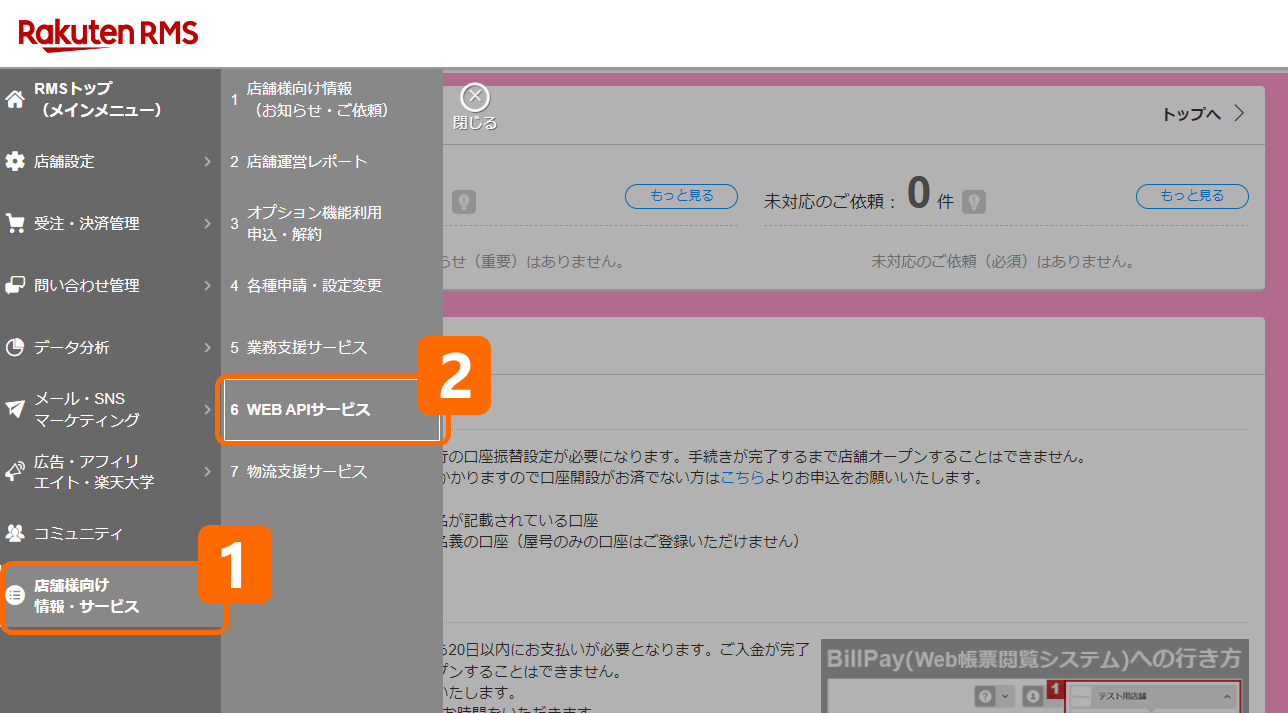
「Rakuten RMS WEB SERVICE」のページで、「WEB API」のページを開いてください。
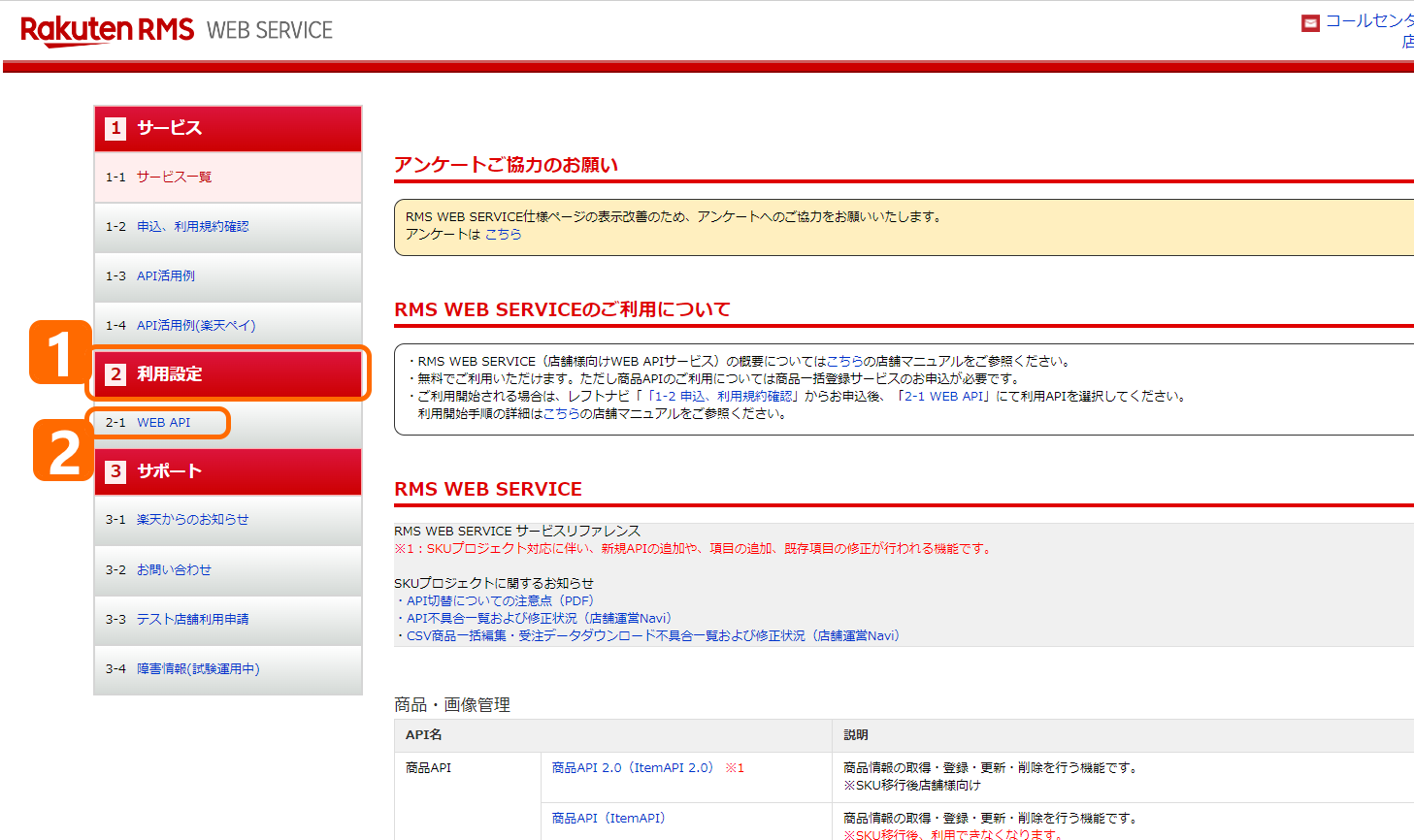
「WEB API」のページで、serviceSecret、licenseKeyの「キー情報」の項目を確認してください。
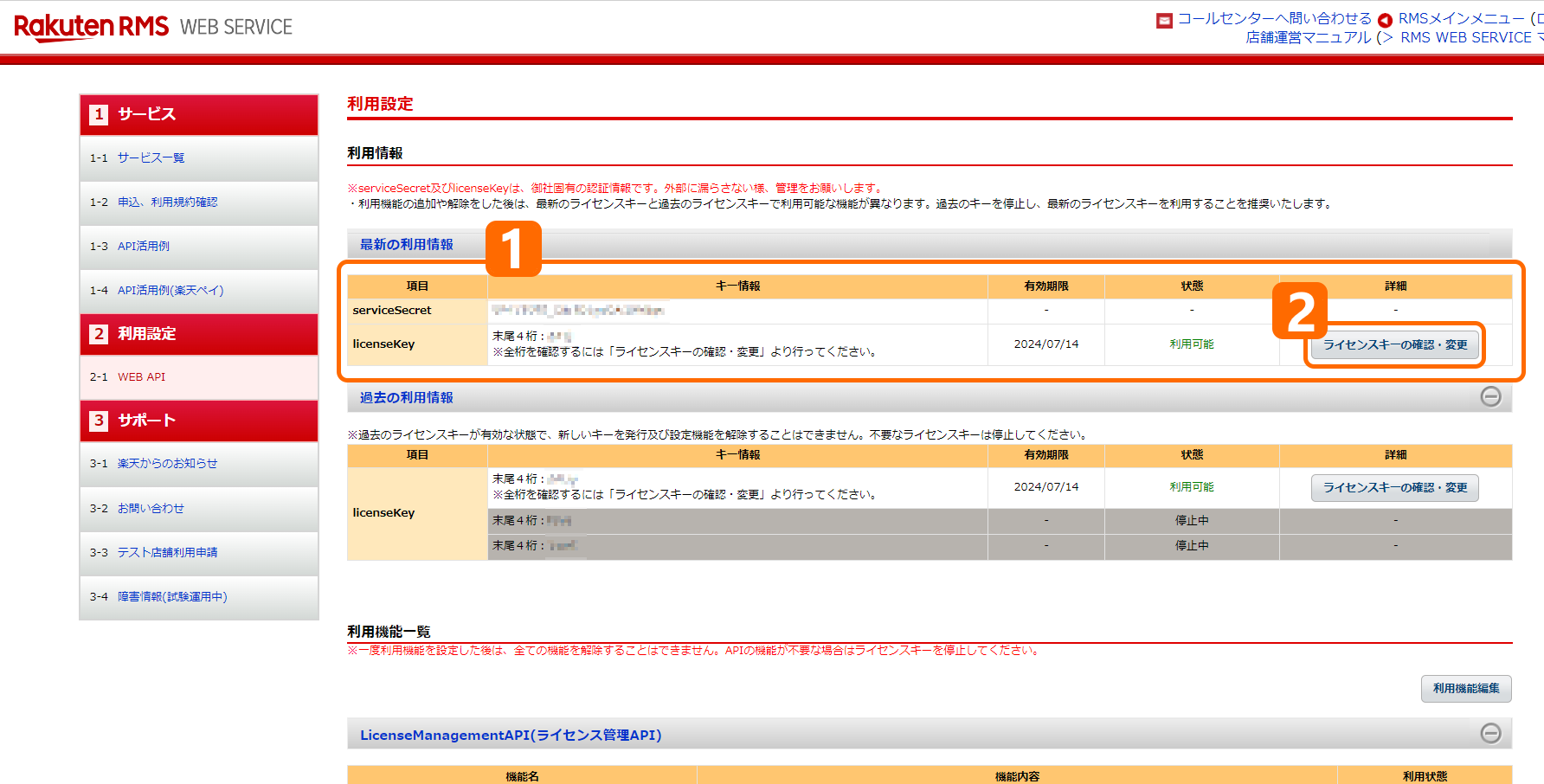
licenseKeyには有効期限が設定されているので、有効期限が切れている場合には「ライセンスキーの確認・変更」ボタンより更新を行ってください。
利用情報の状態が「利用可能」になっているserviceSecret及びlicenseKeyを、ECマスターズ管理画面の「楽天WebAPI利用設定」に登録します。
(下記、楽天RMSの情報をECマスターズに登録する方法を参照。)
さらに「WEB API」のページで、ツールで利用するAPIを利用可能な状態に設定してください。
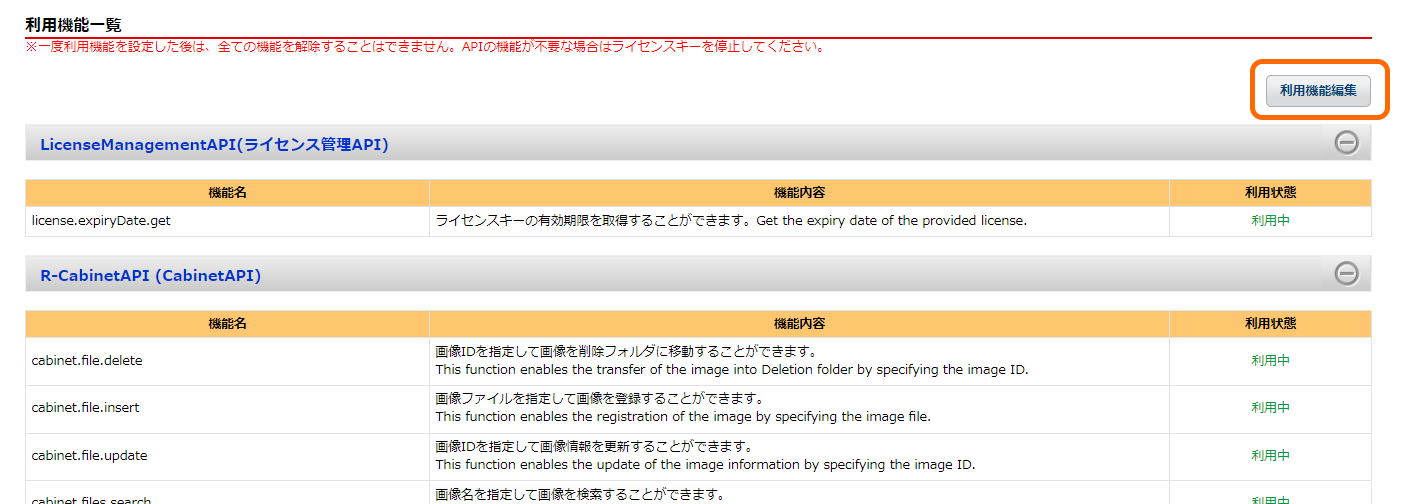
「WEB API」のページにある「利用機能一覧」から「利用機能編集」ボタンをクリックします。
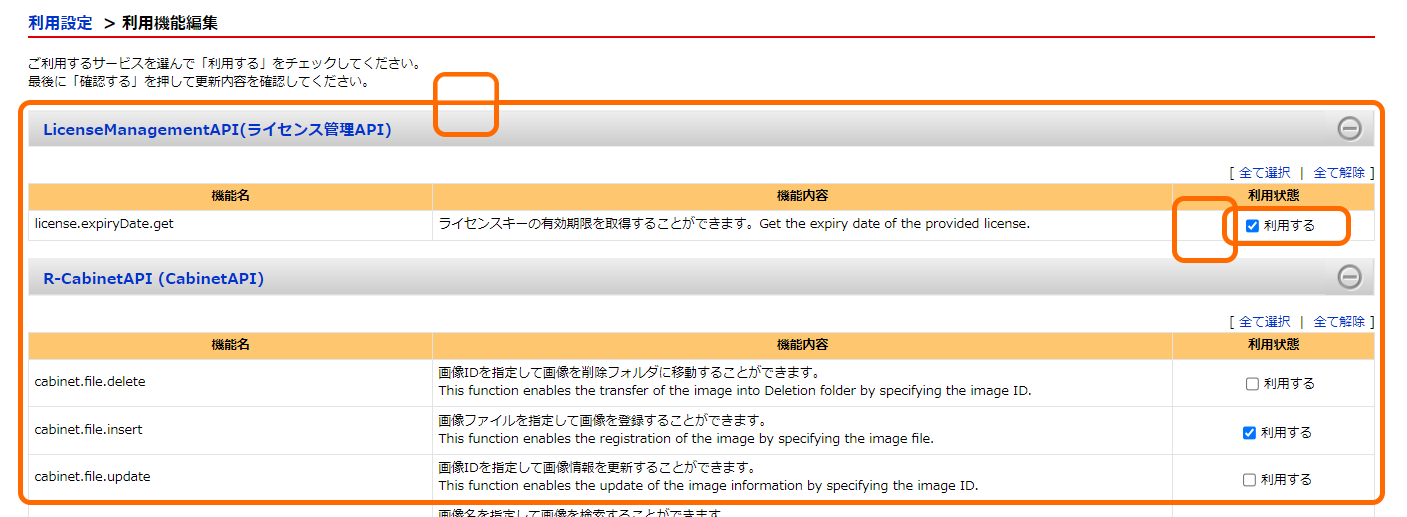
「利用機能編集」の画面が開き、ツールで必要なAPIにチェックを入れ、登録を行ってください。
下記が、必要なAPIとなります。
◆ LicenseManagementAPI(ライセンス管理API)
◆ 商品API(ItemAPI2.0)
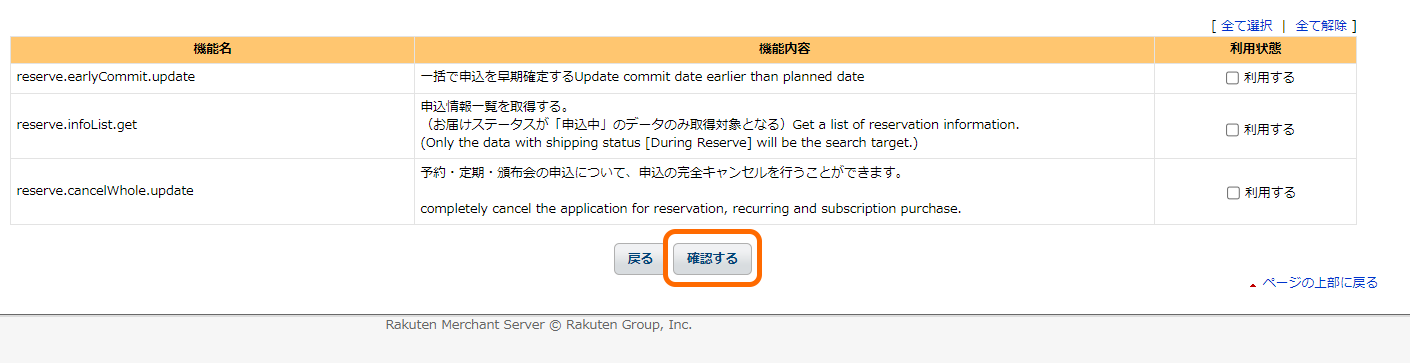

ページ最下部の「確認する」ボタンをクリックし、確認画面が表示されるので、さらに最下部の「登録する」ボタンをクリックします。
登録が完了すると、チェックを入れたAPIの利用状態が「利用中」に変更され、楽天RMSのWebAPIの利用が可能となります。